
在 Mac 上的 Safari 中自訂網站的設定
選擇您要如何瀏覽個別的網站。例如,對於文字和影像內容較小的網站,您可以加大網頁縮放。或者,某個網站可能需要知道您的位置以便有效執行,那麼您可以允許該網站知道您的位置,不需要詢求許可。
自訂目前的網站
選擇 Safari >「此網站的設定⋯」。
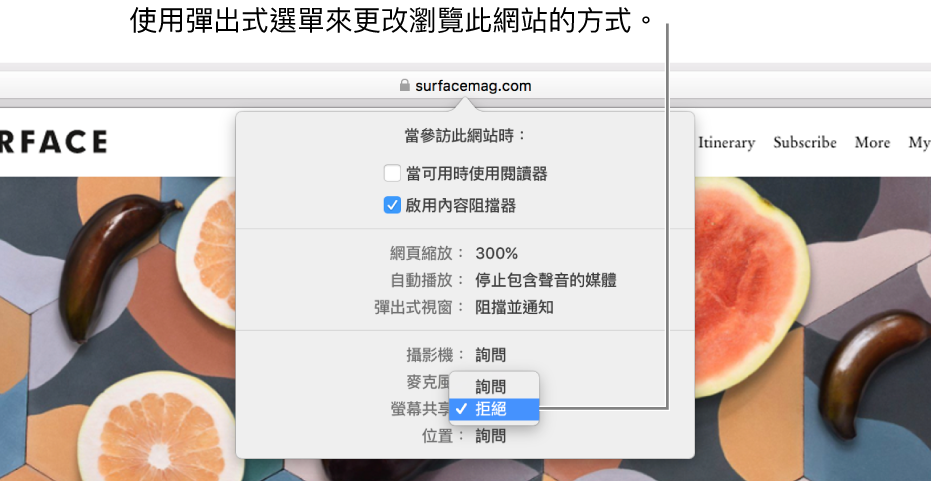
為網站選擇您想要的選項(選項因網站而異):
當可用時使用閱讀器:檢視沒有廣告或其他干擾的網頁文章。
啟用內容阻擋器:阻擋廣告和其他不想要的內容。
網頁縮放:放大文字和影像,使其更容易閱讀。
自動播放:選擇是否要自動播放網站上的影片。
彈出式視窗:選擇是否要讓網站顯示彈出式視窗。
攝影機:選擇網站是否能使用您的攝影機。
麥克風:選擇網站是否能使用您的麥克風。
螢幕共享:選擇網站是否能使用您的相機和麥克風。
位置:選擇是否要讓網站知道您的位置。
自訂其他網站
選擇 Safari >「偏好設定⋯」,然後按一下「網站」。
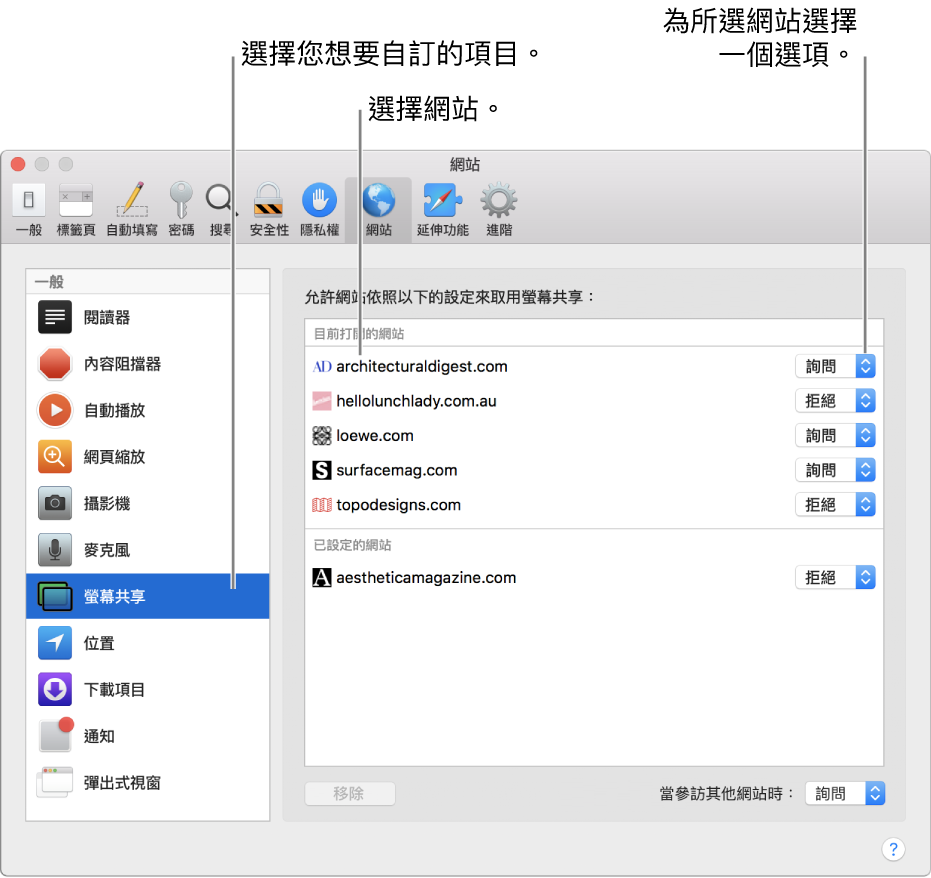
在左側按一下您要自訂的設定,例如「攝影機」。
請執行下列其中一項操作:
在列表中選擇網站的設定:選取右側的網站,然後選擇您要的網站選項。
為目前所有未自訂的網站選擇設定:按一下「當參訪其他網站時」彈出式選單,然後選擇一個選項。
您可以在「已設定的網站」下方看到您已經自訂的網站。若您沒有看到「已設定的網站」,可能是您尚未自訂網站,或是您已經清除列表。
選擇所有網站的設定:確定「已設定的網站」的下方沒有列出網站(若要快速清除列表,請選取網站,然後按一下「移除」)。按一下「當參訪其他網站時」彈出式選單,然後選擇一個選項。